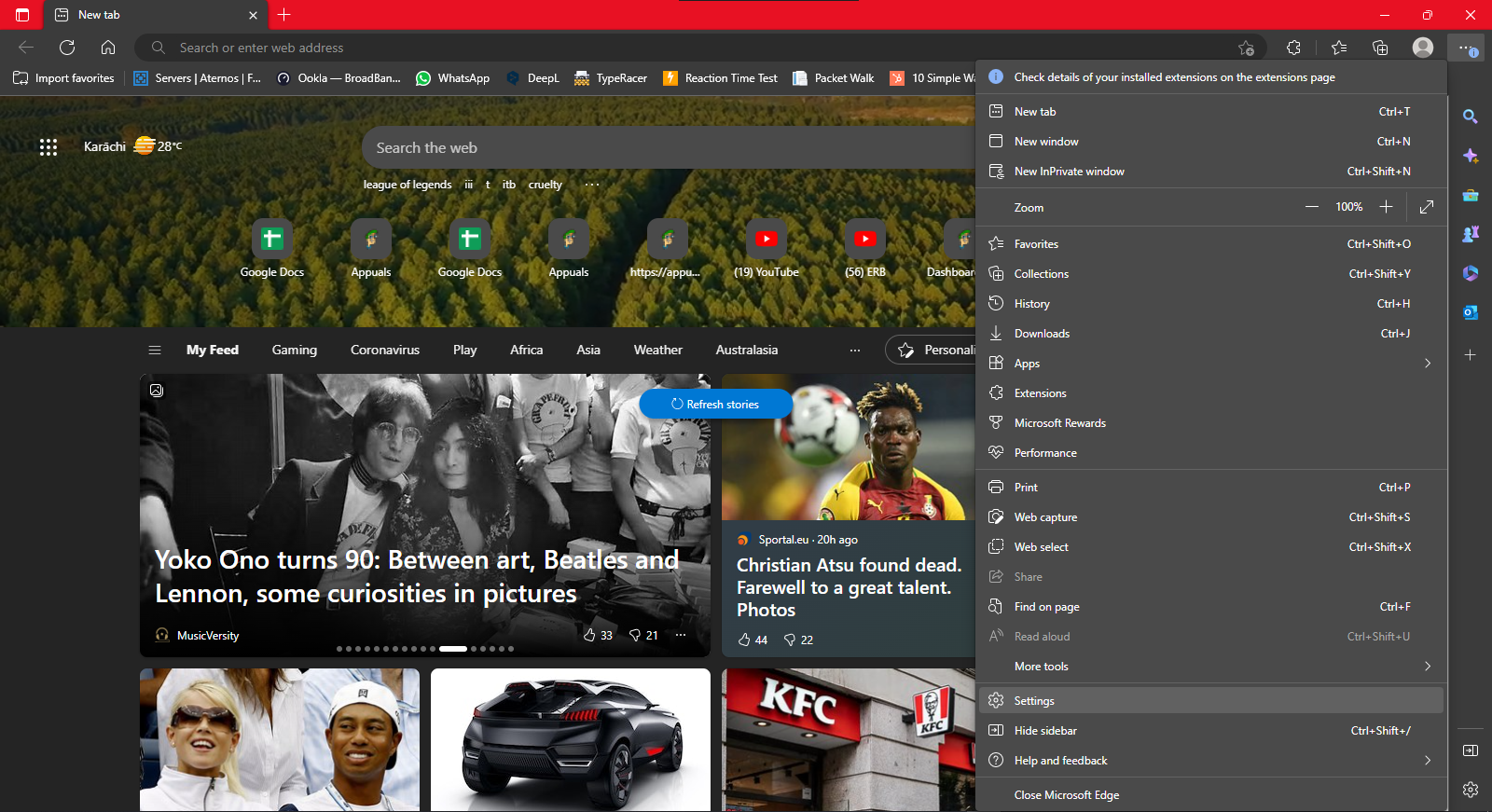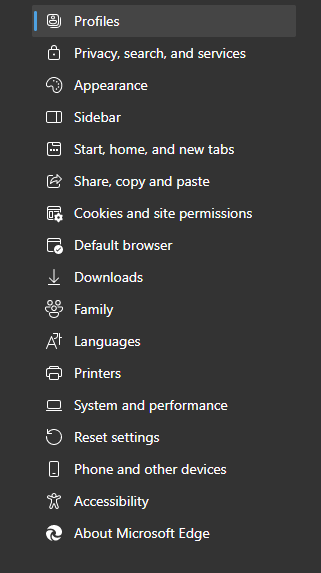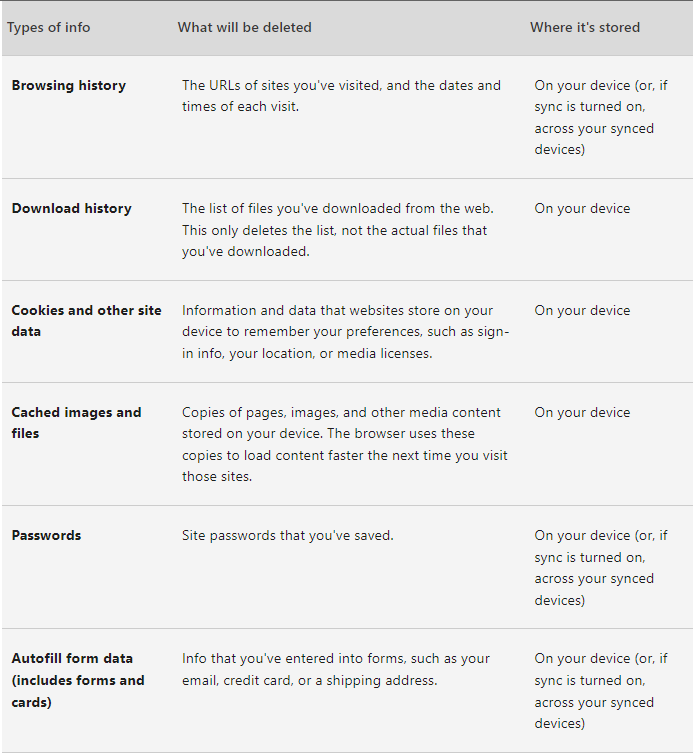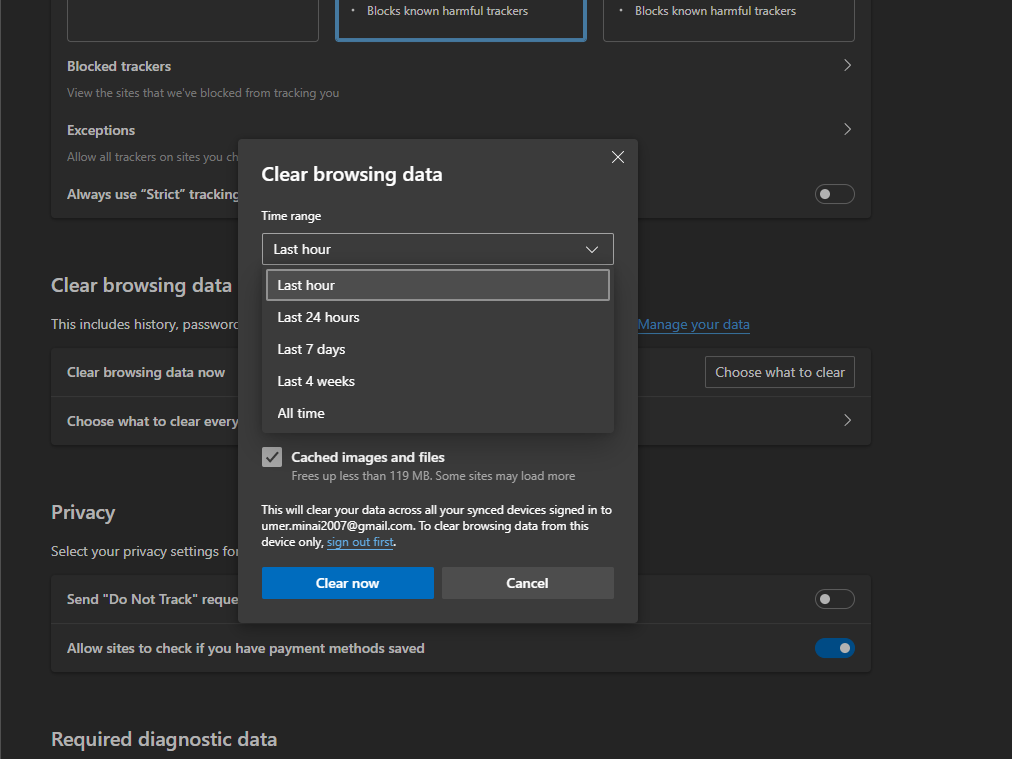Как очистить кеш в Microsoft Edge
Microsoft Edge был крупнейшим конкурентом Google Chrome с момента его запуска в 2015 году. Оба браузера основаны на Chromium и имеют во многом одинаковые функции. Это включает в себя способ кэширования веб-сайтов.
Кэш — это данные, которые сохраняются на вашем устройстве каждый раз, когда вы что-то ищете. Это поможет быстрее получить результаты поиска в следующий раз. Мы собираемся показать вам простые способы очистки кэша, если вы являетесь пользователем Microsoft Edge.
Программы для Windows, мобильные приложения, игры - ВСЁ БЕСПЛАТНО, в нашем закрытом телеграмм канале - Подписывайтесь:)
Очистка кэша Microsoft Edge
Самый простой способ очистить кэш — через меню настроек. Мы объясним, как это сделать.
- Откройте новое окно в Microsoft Edge.
- Нажмите многоточие/три точки в правом верхнем углу экрана. (Сочетание клавиш: Alt+F)
- В меню нажмите «Настройки». Это будет четвертая последняя опция в меню.

- В меню «Настройки» перейдите в раздел «Конфиденциальность, поиск и службы». Он находится в левой части экрана.

- Прокрутите немного вниз, чтобы найти заголовок «Очистить данные просмотра». Нажмите «Выбрать, что очистить». Он должен показать вам диапазон времени, а также несколько пакетов данных для удаления.

- Просто выберите временной диапазон кеша, который вы хотите удалить. Снимите все флажки, кроме «Кэшированные изображения и файлы». (Если вы не хотите удалить еще что-то)
- Нажмите «Очистить сейчас», и кэш будет собран, поскольку указанный вами временной диапазон будет удален.

Есть еще один способ перейти непосредственно в меню «Конфиденциальность, поиск и службы». Нажмите клавиши (Ctrl), (Shift) и (Del). Вы будете автоматически перенаправлены в меню «Очистить данные просмотра».
Очистка данных каждый раз при закрытии браузера
Еще одна вещь, которую вы можете сделать, чтобы сохранить кэш чистым, — это очищать его каждый раз, когда вы закрываете браузер. Это тоже очень легко.
Под опцией «Очистить данные просмотра» есть возможность выбрать, что удалять каждый раз при закрытии браузера. Вы можете щелкнуть по нему и включить тот пакет данных, который вы хотите последовательно удалить.
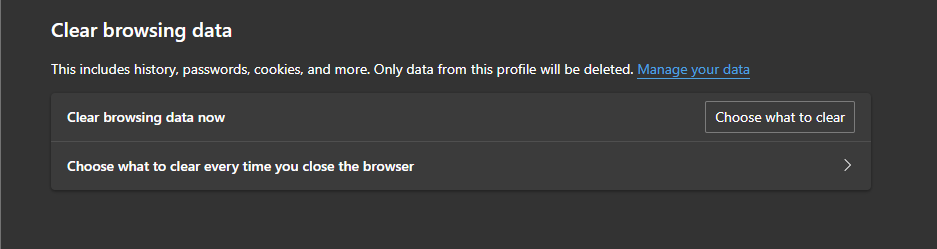
Еще один момент, который следует помнить: режим инкогнито не сохраняет никаких файлов или данных. Поэтому каждый раз, когда вы используете режим инкогнито, вам не нужно постоянно очищать кеш.
Почему вам следует очистить кэш?
Теперь, когда вы знаете, как очистить кеш, вы должны знать, почему важно очищать кеш и почему иногда это может решить проблемы с загрузкой.
Кэш – это совокупность всех временных файлов, сохраненных вашим устройством с определенного веб-сайта, включая шрифты, размеры текста, логотипы, фоновые изображения и т. д. Если не очистить их, веб-сайты могут загружаться неправильно, поскольку пользовательский интерфейс мог измениться с момента последнего использования. вы использовали этот сайт.
В этом случае старый кеш будет снижать производительность сайта и даже может помешать его загрузке. К счастью, кеш носит временный характер и удаляется самостоятельно в течение нескольких недель. Но если возникнет такая ситуация, обязательно сначала подумайте об очистке кэша.
Нижняя линия
Кэш — это не какое-то большое хранилище данных, в котором хранится ваша личная информация. Тем не менее, время от времени его все равно полезно очищать, особенно если у вас возникли проблемы с загрузкой веб-сайта или приложения. Если у вас есть время, возьмите за привычку очищать его, чтобы поиск был более удобным.
Программы для Windows, мобильные приложения, игры - ВСЁ БЕСПЛАТНО, в нашем закрытом телеграмм канале - Подписывайтесь:)